Као што је Алати за решавање проблема засновани на МСДТ-у су застарели Мицрософт је у блиској будућности одлучио да уведе нови сет алата за решавање проблема преко апликације Гет Хелп. Ево како да користите или покренете Мрежа и Интернет Гет Хелп Решавање проблема у Виндовс 11 управо сада.
Алат за решавање проблема са мрежом и Интернетом помаже вам да решите различите проблеме у вези са интернет везом у оперативном систему Виндовс 11. Када треба да приступите овој алатки за решавање проблема, можете отићи на Виндовс подешавања > Систем > Решавање проблема > Остала средства за решавање проблема. Слично, можете отворити алатку МСДТ.еке и пронаћи алатку за решавање проблема. Међутим, ствари ће се променити у предстојећој верзији оперативног система Виндовс 11.
Како покренути Гет Хелп фор Нетворк анд Интернет Троублесхоотер у оперативном систему Виндовс 11
Да бисте покренули алатку за решавање проблема на мрежи и Интернету Гет Хелп у Виндовс 11, следите ове кораке:
- Отвори Преузмите апликацију за помоћ .
- Тражити Покрените алатку за решавање проблема са Виндовс мрежом и интернетом .
- Финд тхе Да не опција.
- Кликните да дугме ако тренутно решење решава ваш проблем.
- Кликните Не дугме ако није.
- Наставите да кликнете на Не дугме док не реши ваш проблем.
Да бисте користили апликацију Гет Хелп за покретање програма Нетворк анд Интернет Троублесхоотер на рачунару са оперативним системом Виндовс 11, прво морате да отворите Гет Хелп. За то можете тражити Нађи помоћ у пољу за претрагу на траци задатака и кликните на појединачни резултат претраге.
Када се отвори, потражите Покрените алатку за решавање проблема са Виндовс мрежом и интернетом . Немојте користити ниједну другу кључну фразу, јер понекад можда неће радити.
Ако желите да га отворите директно, можете кликнути на ову везу отворите алатку за решавање проблема са мрежом и Интернетом преко Гет Хелп апликација. Отвориће се нова картица, кликните на Отворите Гет Хелп дугме.

Када то урадите, отвара се табла на којој се приказују нека решења. На крају решења можете пронаћи питање под називом „ Да ли је ово решило ваш проблем?' заједно са две опције – Да не .
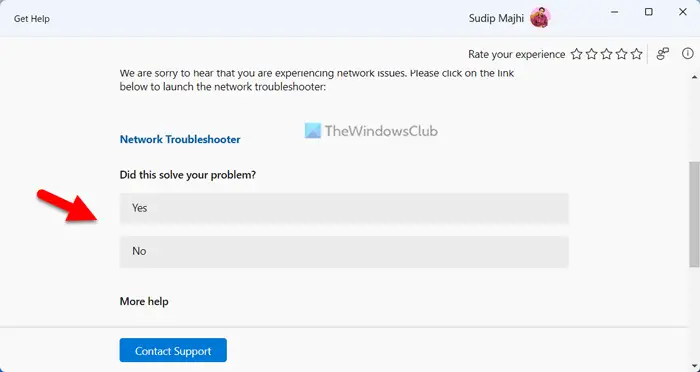
Ако тренутно решење решава ваш проблем, кликните на да дугме. Међутим, ако није, кликните на Не дугме. Када кликнете на дугме Не, апликација Гет Хелп приказује друго решење и процес се наставља.
За вашу информацију, ако ниједно од решења не функционише, од вас ће се тражити да контактирате Мицрософт подршку. На пример, у овом случају ће од вас тражити да покренете алатку за решавање проблема са мрежом која је укључена у Виндовс подешавања. Ако ништа не уради, можете кликнути на дугме Не и од вас ће се тражити да контактирате Мицрософт тим за подршку.
хвмонитор.
Како да дођем до мрежних својстава у оперативном систему Виндовс 11?
Да бисте дошли до мрежних својстава у оперативном систему Виндовс 11, потребно је да отворите панел Виндовс Сеттингс. Притисните Вин+И да отворите подешавања оперативног система Виндовс и пребаците се на Мрежа и интернет језичак на левој страни. Овде можете пронаћи све типове мреже, укључујући Ви-Фи, Мобилне приступне тачке, Етернет, итд. Можете одабрати тип и добити више информација у складу са тим.
Како да поправите Не могу да се повежем на ову мрежу у оперативном систему Виндовс 11?
Да бисте исправили ову грешку у оперативном систему Виндовс 11, прво морате да покренете алатку за решавање проблема са мрежом. Ако не ради, морате ручно да ресетујете мрежне поставке, испразните ДНС кеш, поново инсталирате драјвер мрежног адаптера, промените порт адаптера (само за спољни адаптер) итд. Ако ништа не ураде, треба вам да бисте прешли на други интернет извор.
Читати: Решите проблеме са мрежом и интернет везом у оперативном систему Виндовс.















